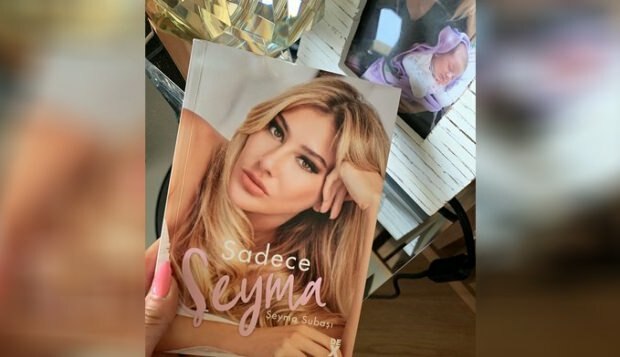Poista Candy Crush ja muut Windows 10 esiasennetut sovellukset
Microsoft Windows 10 / / March 18, 2020
Windows 10: n mukana tulee tiettyjä esiasennettuja mainossovelluksia, jotka löydät Käynnistä-valikosta. Tässä on kahta tapaa päästä eroon niistä.
Windows 10: ssä on esiasennetut mainossovellukset, jotka löydät Käynnistä-valikosta. Sovellukset kuten Hanki toimisto, Hanki Skype, Candy Crush, ja muut voivat olla ärsyttäviä ja tuhlata tilaa. Näin pääset eroon niistä.
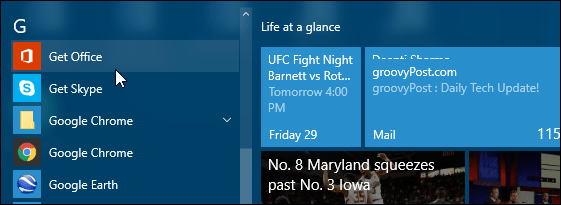
Poista Windows 10 Promotional Apps -sovellus
"Hanki Office" -sovellusten kaltainen ongelma on, että se pysyy tietokoneellasi, vaikka asensitkin Office 365 -sarja.
Onneksi, jos olet uusi Windows 10 -käyttöjärjestelmä, näistä sovelluksista ei ole vaikea päästä eroon, sinun on vain tiedettävä mistä etsiä. Et löydä niitä Lisää tai poista sovellus -osiosta, kuten Windows 7: ssä.
Tämä helpoin tapa on avata Käynnistä> Kaikki sovellukset Napsauta hiiren kakkospainikkeella poistettavaa sovellusta ja napsauta Poista. Yksinkertainen eikö?
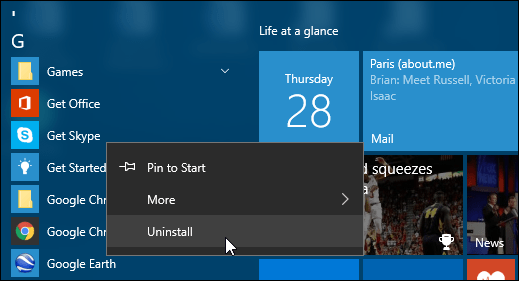
Yllä oleva vaihtoehto näyttää toimivan, ainakin vähän aikaa. Olen kuullut muilta Windows 10 -käyttäjiltä, että sovellukset tulevat takaisin. Itse asiassa olen törmännyt samaan asiaan - sovellukset palaavat päivityksen jälkeen tai joskus yksinkertaisen uudelleenkäynnistyksen jälkeen.
Joten toinen menetelmä, jota olen käyttänyt ja joka näyttää poistavan sovelluksen ja pitävän sen poissa, on tehdä se Asetukset-sovelluksen kautta. Tässä on miten.
Mene Asetukset> Järjestelmä> Sovellukset ja ominaisuudet ja vieritä alas poistettavaan sovellukseen. Napsauta sitä ja valitse sitten Poista asennus ja napsauta sitä uudelleen vahvistusviestiin.
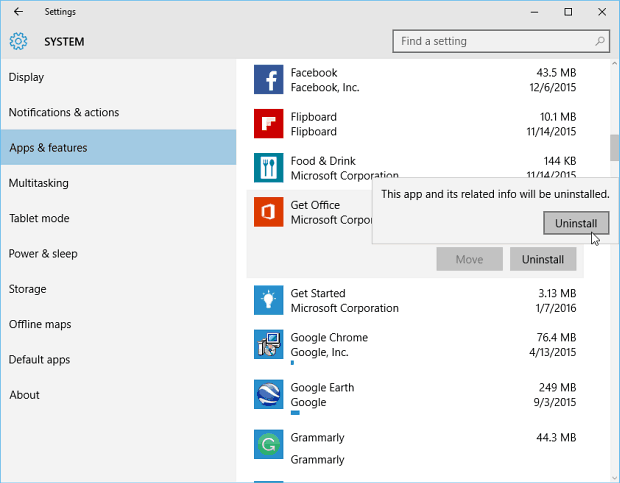
Jos haluat jostain syystä palauttaa yhden näistä sovelluksista, voit etsiä sitä Kaupasta ja asentaa sen.
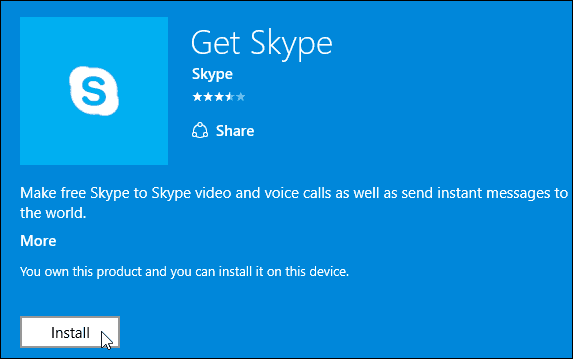
Toinen asia, jota saatat häiritä, on Käynnistä-valikon sovellusmainokset, jotka näkyvät Ehdotetut sovellukset -sarakkeessa.
Voit poistaa sen käytöstä lukemalla artikkeliamme: Kuinka sammuttaa Windows 10-Käynnistä-valikon ehdotetut sovellusmainokset
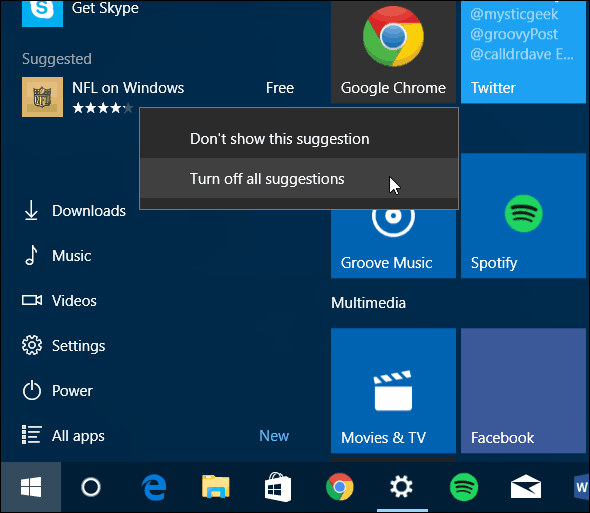
On myös syytä huomata, että jos et pysty poistamaan sisäänrakennettua sovellusta, voit aina käyttää CCleanerin uusinta versiota. Lue lisää artikkelistamme: Kuinka poistaa Windows 10 Universal -sovellukset CCleanerilla.